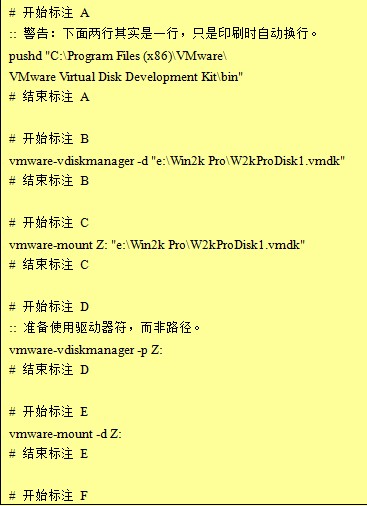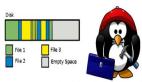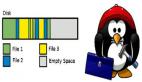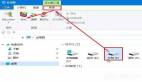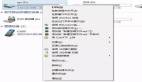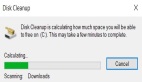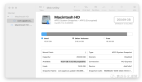為VMware Workstation磁盤整理碎片和減肥瘦身
譯文多年來,我一直將VMware Workstation用于軟件測試、技術支持和應用程序虛擬化。我明白了一點:經過了長期使用,尤其是操作系統升級后,虛擬磁盤使用的實際磁盤空間會變得遠大于其虛擬空間,可能會導致性能下降。VMware Workstation圖形化工具并非總是能夠收回這部分空間,但是你只要采用特定的操作程序和一些可下載的VMware工具,就可以清理臃腫的磁盤。
不用快照或鏈接克隆
不妨先說一個重要的注意事項。如果你在使用VMware Workstation中的快照或鏈接克隆(linked clone),那么就別采用我在本文中概述的操作程序。通過快照或鏈接克隆運行的虛擬機是通過虛擬磁盤來運行的,而這些虛擬磁盤好比是原始虛擬機的覆蓋層(overlay)。如果你試圖為原始虛擬機或克隆機整理碎片,就會大大增添復雜性,保證你實際上會遇到性能更糟糕的情況。覆蓋機制已經盡量減小了用于虛擬磁盤的空間數量;你可能要增加用于克隆磁盤的空間數量。
注意:可以使用本文介紹的一些方法來清理VMware所謂的完全克隆(full clones)。完全克隆通過一套完整的原始源虛擬機創建而成,但并未與它捆綁在一起。如果你不確信VMware機器是不是克隆、快照還是源虛擬機,那么只要看一下VMware Workstation中的機器詳細資料。克隆和快照明確提到了克隆或快照來源,如圖1所示。圖2所示的機器是非鏈接,只顯示了VMware Workstation的版本。
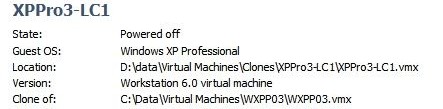
圖1:克隆機的機器詳細資料
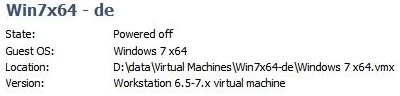
圖2:非鏈接機器的機器詳細資料
我需要為虛擬磁盤整理碎片嗎?
碎片現象給虛擬磁盤帶來了不一樣的性能和大小問題,具體要看多個因素。我運用了兩條簡單的經驗法則。
首先,如果我認為我發現虛擬機的性能大幅下降,那么機器可能需要清理。其次,我將磁盤所在的虛擬機磁盤格式(VMDK)文件的大小與虛擬機內部報告用于該驅動器的空間數量作一番比較。如果你的VMware磁盤使用預先分配的空間,這種比較就沒有參照意義。固定磁盤仍得益于碎片整理,但是VMDK文件對虛擬機磁盤來說總是最大的大小。
想找到該文件直接使用的空間,鼠標右擊VMware Favorites列表中的虛擬機,從上下文菜單選擇Settings(設置)。在打開的Virtual Machine Settings(虛擬機設置)窗口中(如圖3所示),選擇窗口左邊Hardware(硬件)選項卡下方Device(設備)這一列下面的硬盤。然后,關注窗口右半邊的Capacity(容量)區域。Current size(當前大小)值顯示了磁盤上文件的當前大小。接下來,啟動訪問操作系統,找到它聲稱所使用的空間數量。如果訪客操作系統聲稱的使用量遠小于VMDK文件所列的數量,那么你可能會得益于為磁盤整理碎片和減肥瘦身。

圖3:虛擬機設置
第一步:從訪客操作系統來清理
第一步是從訪客操作系統里面為磁盤整理碎片。這時候可能正好可以執行一般性的維護,比如操作系統和應用程序更新。(執行維護后,這些更新會立即帶來一些碎片,增加已使用空間。)整理碎片后,關閉虛擬機。
第二步:使用VMware工具來整理碎片和減肥瘦身
雖然VMware Workstation有一些選項,可通過虛擬機設置窗口中的Utilities(實用工具)按鈕,加載和縮減虛擬磁盤,但是這些選項很少對虛擬磁盤的大小產生重大影響。比如說,我有一個Windows 2000 Professional VMDK文件,有大量閑置空間。Win2K訪客操作系統報告,它只使用了2.31GB的空間,但是磁盤文件占用了6.6GB的空間。使用GUI工具并沒有減小磁盤空間方面的要求。我而是建議你應該使用VMware可下載的命令行工具:vmware-vdiskmanager和vmware-mount,對磁盤來一次效果顯著的減肥瘦身。
開始,你要從VMware網站獲得工具。你需要向VMware注冊,然后搜索tool download(工具下載)。在運行VMware Workstation 7.1的Windows 7上,我使用了VMware虛擬磁盤開發工具包(VDDK),該工具包含有上面兩款工具。安裝VDDK,確保記下安裝VDDK的文件夾。在32位Windows系統上,該文件夾通常類似C:\program files\vmware\vmware virtual disk development kit\bin;在64位Windows系統上,它通常類似C:\program files (x86)\vmware\vmware virtual disk development kit\bin。現在你可以準備開始:
1. 使用擁有管理權限的帳戶,打開命令提示符。
2. 使用這個命令:pushd
把你的當前目錄設置成VDDK文件夾,如代碼片段1中標注 A部分的代碼所示。這一步確保,VMware工具——以及更重要的是,它們的支持性DLL——在命令搜索路徑的前面。如果你運行64位Windows,我強烈建議執行這一步,哪怕你認為自己知道有一種更好的辦法。如果先搜索其他路徑,VMware虛擬磁盤加載工具vmware-mount經常會失敗。
3. 使用VMware工具,為虛擬磁盤整理碎片。在命令提示符下,運行這個命令:vmware-vdiskmanager
使用-d(表示碎片整理)選項和虛擬磁盤文件的完整路徑。代碼片段1中標注 B部分的代碼顯示了這個命令,VMDK文件在E:\win2k pro\w2kprodisk1.vmdk。
4. 這時候,你要使用vmware-mount,把文件映射為磁盤。你必須為VMDK文件指定未使用的驅動器符和路徑。代碼片段1中標注 C部分的代碼把驅動器Z映射成W2kProDisk1.vmdk文件。
5. 為了讓磁盤準備減肥瘦身,使用這個命令:vmware-vdiskmanager
使用-p(表示準備)選項和加載VMDK文件的驅動器對應的驅動器符,而不是VMDK文件的路徑。首次嘗試為磁盤減肥瘦身時,使用錯誤的驅動器符是第二種導致問題的根源;這時候,你要依賴驅動器符。代碼片段1中標注 D部分的代碼顯示了作為磁盤Z加載文件的正確操作程序。你會收到不斷更新的百分比顯示,告訴你磁盤擦除方面的進度。擦除掉的不是整個磁盤,而是文件中的空白區。
6. 接下來卸載磁盤,為此使用這個命令:vmware-mount -d
如代碼片段1中標注 E部分所示。在這個命令中,“d”表示“卸載”。
7. 最后,縮減VMDK文件,為此使用這個命令:vmware-vdiskmanager -k
如代碼片段1中標注 F部分所示。在這個命令中,“k”是個助記符號,表示“縮減”這個詞;字母“s”用于另一個選項。
這時候,你大功告成了。這個方法極其有效。我前面提到的Win2K磁盤文件(訪客操作系統明明只用了2.3GB空間,它卻占用了6.65GB空間)縮減到了只有2.32GB。你可以對占用過多空間的每個訪客操作系統重復執行這個過程。
第三步:為主機磁盤整理碎片
作為提升性能的最后一步,從主機操作系統為虛擬機駐留在上面的物理磁盤整理碎片。如果你因訪客驅動器的碎片現象而遇到性能或存儲空間問題,這一步有望解決問題。
自動為磁盤減肥瘦身
雖然我覺得需要時手動執行訪客操作系統維護最簡單,但是VMware磁盤碎片整理和縮減操作很容易實現自動化。(它們通過命令行來運行。)
可以下載批文件ShrinkVmdk.cmd,使之前過程的第二步實現自動化。這個文件所作的一個假定是,驅動器Z未使用;如果實際情況不是這樣,就要修改靠近批文件頂部的這一行:set tmpdrive=Z:,并指向閑置的驅動器符。
你安裝了VDDK后,可以開啟一個已經提升權限的命令行窗口,以需要整理碎片的那個VMDK文件的完整路徑來運行腳本。如果使用批文件,你可以為示例虛擬磁盤文件整理碎片,只要使用這個命令:shrinkvmdk "E:\Win2k Pro\W2kProDisk1.vmdk"
憑我的經驗,VMware的虛擬磁盤一般沒有麻煩,并不經常需要全面清理。不過,當你確實發現虛擬磁盤在占用過多的驅動器空間時,可以使用這個方法來迅速解決問題。
代碼片段1:ShrinkVmdk.cmd